wps圖片顯示不全怎麼辦 wps圖片顯示不全的解決方法
很多情況下,我們都需要給自己的文檔添加各種各樣的圖片,能夠更好的輔助閱讀者瞭解文檔內容,但是我昨天在插入一張圖片的時候,總是顯示不全不知道要怎麼辦。看到網上也有很多小夥伴有這個疑問,今天我就來教大傢wps圖片顯示不全的解決方法,包括快捷鍵方法,一起來瞭解下詳細內容吧。

點擊進入:WPS Office下載
wps圖片顯示不全怎麼辦
方法一:快捷鍵操作
1、打開wps,在顯示不全的圖片旁邊選擇單擊旁邊的佈局選項,將佈局選擇為嵌入型,如下圖。

2、然後按住快鍵鍵Ctrl+1,調整為單倍行距,就完成瞭。

方法二:設置行距
1、打開文件,如圖。
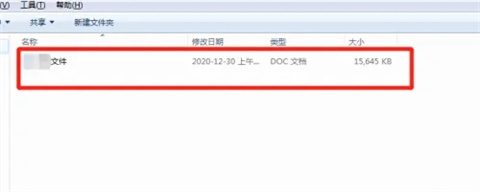
2、點擊插入圖片,然後發現圖片如下顯示。
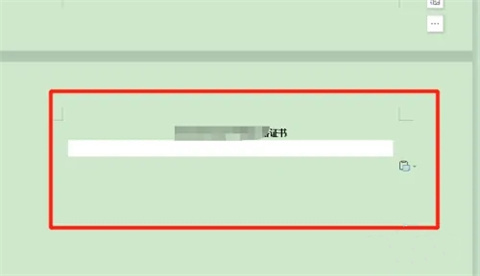
3、點擊選中圖片,在開始界面,點擊行距圖標,如圖。
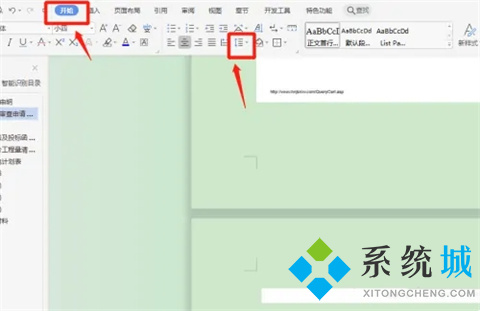
4、你可以任意選中一個行距的數值,如圖,比如小編選中1.0。
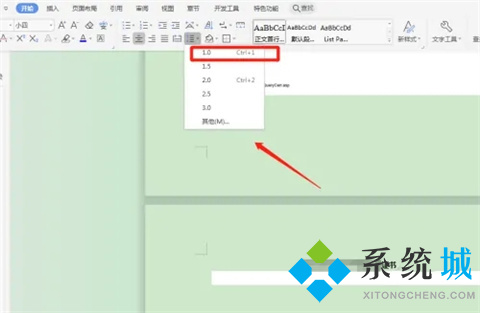
5、然後你就會發現圖片顯示完全瞭,然後可以再微調一下位置即可。
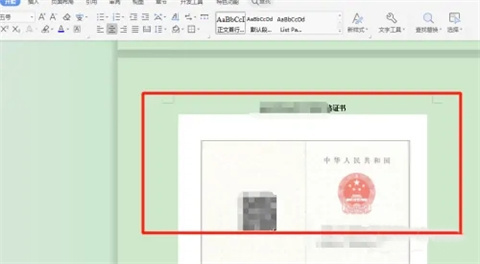
總結:
1、打開wps,在顯示不全的圖片旁邊選擇單擊旁邊的佈局選項,將佈局選擇為嵌入型,如下圖。
2、然後按住快鍵鍵Ctrl+1,調整為單倍行距,就完成瞭。
以上的全部內容就是系統城為大傢提供的wps圖片顯示不全怎麼辦的兩種具體操作方法介紹啦~希望對大傢有幫助,還有更多相關內容敬請關註本站,系統城感謝您的閱讀!
推薦閱讀:
- 電腦贈送的office是永久的嗎 電腦永久office低價購買地址推薦
- wps快捷鍵大全 wps所有快捷鍵的按鍵
- office2016激活工具kms怎麼用|office2016激活工具使用教程
- office365激活碼 office365產品密鑰 office365永久激活密鑰key分享
- office2021年最新永久有效正版激活密鑰免費分享